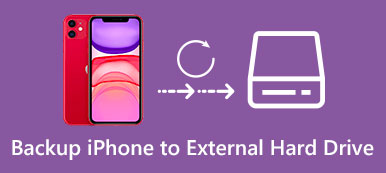Korzystamy ze smartfona tu i tam, nawet gdy śpimy. W rzeczywistości iPhone to tylko platforma, większość naszych działań jest wykonywana w aplikacjach. Kiedy mamy iPhone'a, pierwszą rzeczą może być zalogowanie się w App Store i pobranie różnych aplikacji i narzędzi do naszych urządzeń.
Czy możesz sobie wyobrazić, że nie można pobierać aplikacji na iPhone'a? Oznacza to, że nie możesz grać w swoją ulubioną grę, uzyskać dostępu do swojego kanału YouTube, kontaktować się ze znajomymi i rodziną na Facebooku, robić zakupów na Amazon itp. Dlatego powiemy Ci, jak rozwiązać problem, gdy nie możesz pobrać aplikacje na iPhone'a.
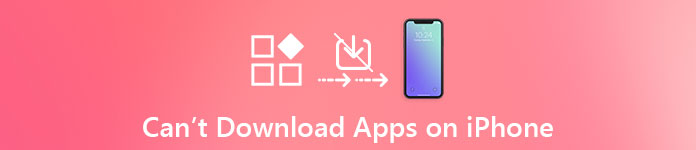
- Część 1: Nie możesz pobrać aplikacji na iPhone'a? Czemu
- Część 2: iPhone nie pobierze aplikacji? Naprawiono tutaj
Część 1: Nie możesz pobrać aplikacji na iPhone'a? Czemu
Kiedy konfrontujesz się z problemem, który nie może pobierać aplikacji na iPhone'a, możesz chcieć wiedzieć, jaki czynnik powoduje ten problem. Dobra wiadomość jest taka, że za problem zwykle odpowiada oprogramowanie, na przykład:
- Ustawienia konfliktu. Jeśli dane i czas lub inne ustawienia są nieprawidłowe, aplikacje nie mogą zostać załadowane na iPhone'a.
- Nieaktualne oprogramowanie. Jeśli używasz przestarzałej wersji systemu iOS, być może nadszedł czas, aby ją zaktualizować.
- Brak pamięci. iPhone nie obsługuje kart SD, a ograniczona pamięć to zawsze ból głowy. Po pobraniu aplikacji upewnij się, że jest wystarczająco dużo miejsca.
- Słabe połączenie z Internetem. Pobieranie aplikacji wymaga dobrej sieci Wi-Fi lub komórkowej.
- Nieprawidłowy identyfikator Apple ID lub hasło. Jeśli masz wyzeruj swój Apple ID lub hasło ostatnio, stary nie działa najwyraźniej.
- Nieznane błędy lub błędy.
Część 2: iPhone nie pobiera aplikacji? Poprawki tutaj
Jak naprawić, nie można pobierać aplikacji na iPhone'a? Oto kilka typowych sposobów prostego rozwiązania tego problemu.
Rozwiązanie 1: Wyloguj się i zaloguj się w App Store
Gdy napotkasz problemy w App Store lub pobieraniu aplikacji, sprawdź, czy Twój identyfikator Apple ID i hasło są poprawne.
Krok 1. Uruchom aplikację Ustawienia iPhone'a, a następnie wybierz opcję „iTunes i App Store”.
Krok 2. Gdy przejdziesz do ekranu ustawień, naciśnij swój Apple ID u góry ekranu, a następnie naciśnij „Wyloguj się”, aby zamknąć konto.
Krok 3. Następnie wróć do ekranu ustawień, dotknij „Zaloguj się” i ponownie wprowadź swój Apple ID i hasło.

Rozwiązanie 2: Wyłącz ograniczenia instalacji aplikacji
Aby poprawić wrażenia, firma Apple wprowadziła kilka funkcji, które pozwalają kontrolować ograniczenia. A jeśli funkcja instalowania aplikacji została zablokowana, nie możesz oczywiście pobierać aplikacji na iPhone'a.
Krok 1. Znajdź „Ustawienia”> „Ogólne”> „Ograniczenia”. Po wyświetleniu monitu upuść kod PIN, aby kontynuować.
Krok 2. Przewiń w dół, aby znaleźć opcję „Instalowanie aplikacji” i upewnij się, że ta funkcja jest włączona.
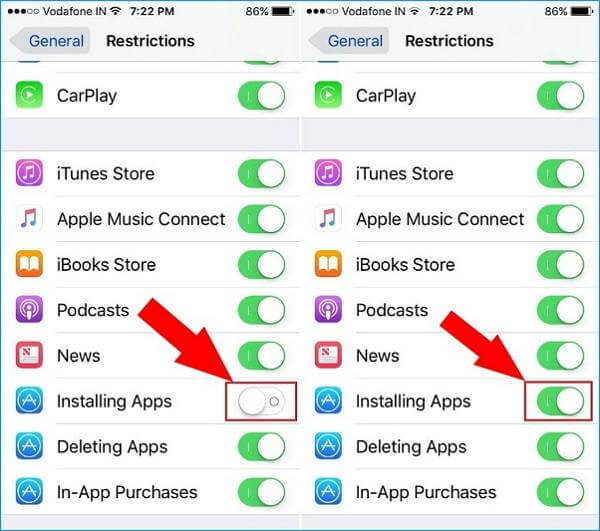
Rozwiązanie 3: Oczyść pamięć, usuń i ponownie zainstaluj aplikację
Jeśli nie możesz pobrać aplikacji na iPhone'a, może to być spowodowane brakiem pamięci. Jest na to kilka sposobów zwolnij miejsce na iPhonie, lubić:
- 1. Sprawdź wolne miejsce. Wybierz „Ustawienia”> „Ogólne”> „Informacje”> „Dostępne”, aby sprawdzić, ile wolnego miejsca na Twoim iPhonie.
- 2. Zarządzaj pamięcią masową. Znajdź „Ustawienia”> „Ogólne”> „Pamięć i użycie iCloud” i dotknij opcji „Zarządzaj pamięcią” w sekcji Pamięć. Tutaj możesz sprawdzić, które aplikacje zajmują więcej pamięci. Wyczyść dane z pamięci podręcznej w każdej aplikacji na najwyższym poziomie. Jeśli jakakolwiek aplikacja jest niepotrzebna, usuń ją z urządzenia.
- 3. Zamknij aplikacje działające w tle. Przełącz się na ekran wielozadaniowości i zamknij każdą aplikację działającą w tle za pomocą gestu przesunięcia w górę.
- 4. Zainstaluj ponownie aplikacje. Aby ważne aplikacje zajmowały dużo miejsca, naciśnij dowolną aplikację, aż przejdziesz do trybu edycji, dotknij usunąć w aplikacji, aby go odinstalować, a następnie ponownie zainstalować z App Store. Trudno to wyjaśnić, ale skutecznie zmniejsza rozmiar aplikacji.
Rozwiązanie 4: Ustaw datę i godzinę automatycznie
Innym czynnikiem, który powoduje, że nie można pobierać aplikacji na iPhone'a, jest konflikt ustawień, na przykład nieprawidłowa data i godzina. Możesz wykonać poniższe czynności, aby poprawić i automatycznie ustawić datę i godzinę.
Krok 1. Podłącz iPhone'a do bezpiecznej sieci Wi-Fi lub komórkowej.
Krok 2. Uruchom aplikację Ustawienia iPhone'a z ekranu głównego, przejdź do „Ogólne”> „Data i godzina”. Tutaj możesz sprawdzić, czy Twoja data i godzina są prawidłowe.
Krok 3. Aby automatycznie ustawić datę i godzinę, znajdź funkcję „Ustaw automatycznie” na ekranie Data i czas i przełącz przełącznik, aby ją włączyć. Następnie poprawi datę i godzinę iPhone'a na podstawie Twojej strefy czasowej.
Krok 4. Teraz, ponownie pobierając aplikacje z App Store, powinno działać normalnie.

Rozwiązanie 5: Zaktualizuj system iOS
Podczas pobierania aplikacji z App Store większość z was może zaniedbać instrukcje. Deweloperzy zwykle informują, że aplikacje są zgodne z którymi wersjami iOS. Jeśli więc używasz systemu iOS 7, a aplikacja jest zgodna z systemem iOS 9 i nowszym, nie możesz pobierać aplikacji na iPhone'a. Wykonaj poniższe czynności, aby zaktualizować system iOS.
Krok 1. Upewnij się, że Twój iPhone jest online. Wybierz „Ustawienia”> „Ogólne”> „Aktualizacja oprogramowania”. Twój iPhone automatycznie sprawdzi dostępną aktualizację.
Krok 2. Kliknij „Pobierz i zainstaluj”. Wprowadź hasło PIN, aby potwierdzić, że jesteś właścicielem i rozpocząć aktualizację oprogramowania.
Krok 3. Po zakończeniu procesu przejdź do App Store i sprawdź, czy pobieranie aplikacji działa.

Rozwiązanie 6: Reset fabryczny iPhone'a
Ostatnim rozwiązaniem problemu, który nie może pobrać aplikacji na iPhone'a, jest zresetowanie wszystkich ustawień. W ten sposób można naprawić konflikt ustawień i sprawić, że Twój iPhone będzie działał normalnie.
Krok 1. Zlokalizuj „Ustawienia”> „Ogólne”> „Resetuj”, a następnie kliknij opcję „Uruchom wszystkie ustawienia”.
Krok 2. Gdy pojawi się komunikat ostrzegawczy, przeczytaj go uważnie i ponownie dotknij „Rest All Settings”, aby rozpocząć usuwanie ustawień osobistych.
Krok 3. Po zakończeniu, zaloguj się swoim kodem PIN po uruchomieniu. Następnie spróbuj ponownie pobrać aplikacje z App Store.
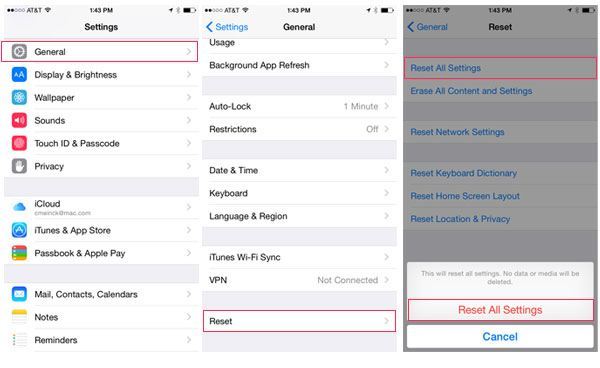
Wnioski
Pobieranie aplikacji na iPhone'a jest zwykle tak proste, jak dotknięcie kilku przycisków. Jednak poczujesz się sfrustrowany, gdy nie będziesz mógł pobrać aplikacji na iPhone'a lub ładowanie aplikacji wielokrotnie się nie powiedzie. Niedawno niektórzy z was narzekali, że napotkaliście ten problem po aktualizacji do iOS 17. W tym samouczku pokazaliśmy 6 typowych i prostych sposobów szybkiego rozwiązania problemu, który nie może pobrać aplikacji na iPhone'a. Jeśli napotkasz ten problem, odkryjesz, że powyższe rozwiązania są pomocne.